很多笔记本win7旗舰版用户买回蓝牙音箱后,连接上电脑并且也显示了已连接,可是电脑却没有声音了,这究竟是怎么回事呢?我们需要把电脑默认的扬声器设置为默认,下面由小编给大家介绍win7连接蓝牙音箱后电脑没有声音的解决方法。
具体方法如下:
1、首先用户鼠标右键点击任务栏右侧的音量图标打开菜单,如图所示;
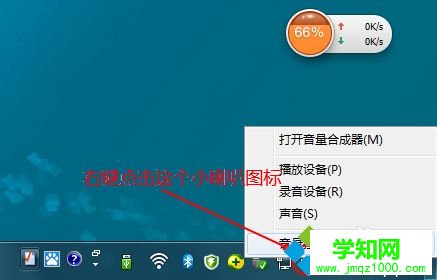
2、在打开的菜单中选择“播放设备”选项,如图所示;
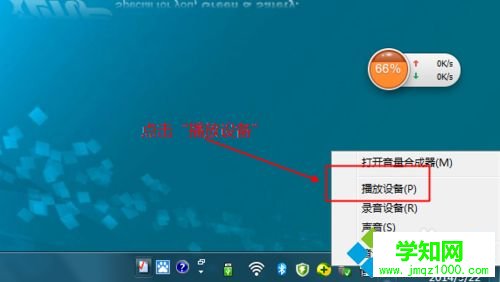
3、打开声音窗口后,点击选中名字中没有带“Bluetooth”的“扬声器”,之后下方的选项由灰色变为黑色;
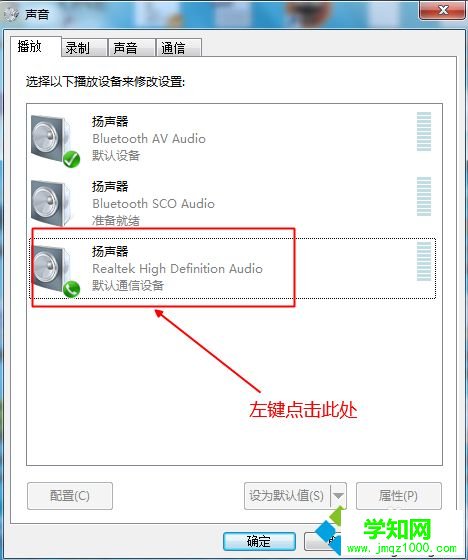
4、点击下方的“设为默认值”,然后点击“确定”。
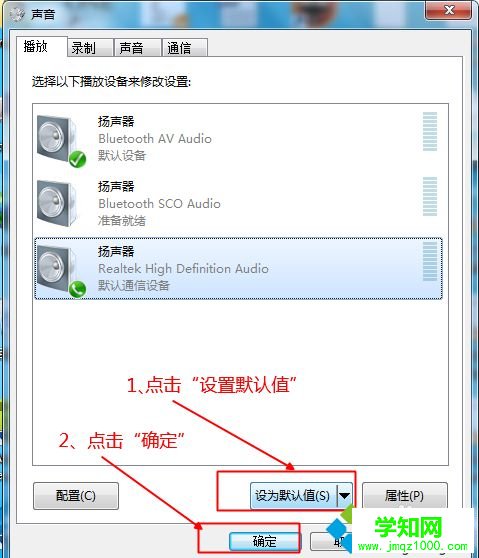
以上就是win7连接蓝牙音箱后电脑没有声音的解决方法的全部内容了,遇到类似问题的朋友可以按照上述方法进行设置即可恢复。
郑重声明:本文版权归原作者所有,转载文章仅为传播更多信息之目的,如作者信息标记有误,请第一时间联系我们修改或删除,多谢。
新闻热点
疑难解答